2个人的照片合成一张 如何用手机将两张图片合成一张
更新时间:2024-08-17 10:02:00作者:yang
在手机摄影技术的不断发展下,如何将两张照片合成成一张已经不再是一件难事,通过简单的操作,我们可以将两个人的照片合成成一张,创造出全新的视觉效果。这种合成技术不仅可以让我们将不同场景的照片融合在一起,还能够让我们在创作中展现更多的想象力和创意。手机合成照片的方法多种多样,只要掌握了技巧,就能轻松实现你的创意想法。
具体方法:
1.首先确定你所需要合二为一的图片,以下面两张图片为例,介绍具体的方法


2.选择其中一张图片,单击右键,选择“打开方式”下的“画图”工具
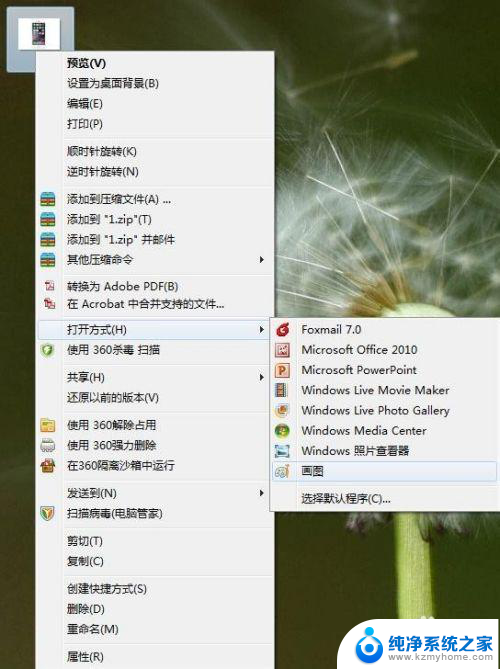
3.打开后的图片如下图所示,将鼠标放在图片的拉伸点上。沿着你想放另外一张图片的位置拉伸,我们发现拉伸之后空白位置变大,多出来的空白位置就是留给我们放第二张图片用的
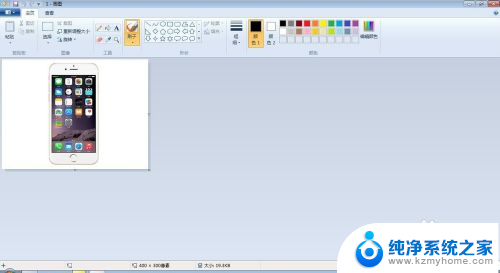
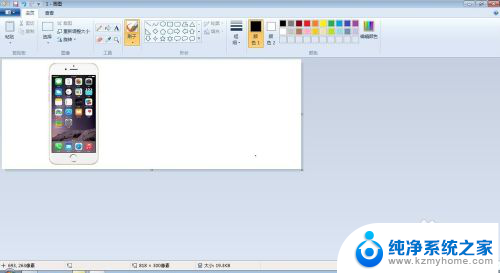
4.然后单击“画图”工具中“粘贴”项下面的“粘贴来源”,在弹出的“粘贴来源”选项框中选择我们要合二为一的另一张图片。选中之后单击“打开”

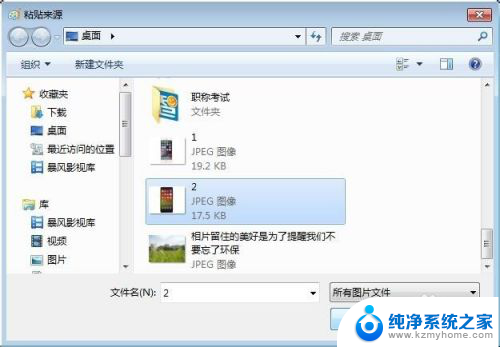
5.画图工具中出现的图片如下图所示,将鼠标放在虚线框内。会出现十字移动鼠标,然后将第二张图片拖动到之前为其预留的空白处
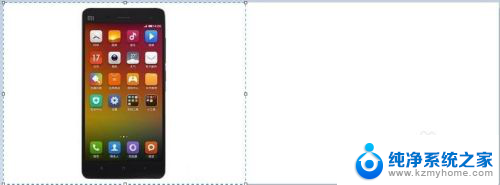
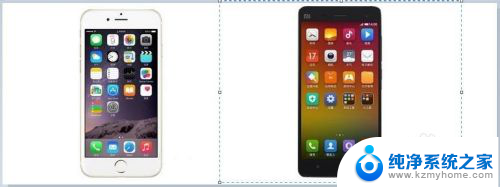
6.最后在图片区域外单击鼠标左键,两张图就完成了合二为一
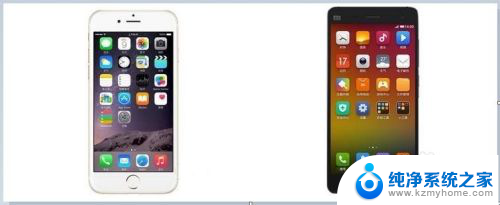
7.最后千万不要忘记将做好的图片保存起来。
通过这种方法你就可以快速顺利的将多张图片合成到一起了
以上就是关于两张照片合成一张的全部内容,如果有遇到相同情况的用户,可以按照小编提供的方法解决。
2个人的照片合成一张 如何用手机将两张图片合成一张相关教程
- 怎么把2张照片合成一张 如何用Photoshop将两张图片合成在一起
- 怎样将两张照片合成一张 如何使用Photoshop将两张图片合成一张
- 微信几张图片怎样合在一起发 微信多张照片合成工具
- 怎么打印两张图片在一张纸上 两张照片怎么合并打印
- 如何把图片压缩成压缩包 多张照片如何打包成一个压缩包
- 打印机怎么把两张图片打印在一张纸上 如何在一张纸上打印两张照片
- wps一个页面两张照片 怎么设置其中一张动画 wps一个页面两张照片动画设置方法
- wps怎样让图片一张一张出来 wps怎样设置图片一张一张显示
- 怎么把几张图片合在一起 电脑工具如何拼贴照片
- 电脑怎么把两张照片拼在一起 在电脑上拼接两张图片技巧
- 如何调大笔记本电脑音量 笔记本声音调大方法
- 电脑的排风扇一直响是什么问题 笔记本电脑风扇一直响怎么解决
- 微信怎么截图一部分聊天记录 微信怎么保存聊天记录
- 电脑如何连接苹果耳机 苹果耳机连接电脑方法
- 如何开启笔记本电脑无线功能 笔记本电脑无线功能开启方法
- 雷蛇蝰蛇键盘灯光怎么调 如何调节雷蛇键盘灯光
电脑教程推荐